Prima ocazie „ascunsă“, pe care le spun întotdeauna pentru un test drive -! „Toate circuitele sunt blocuri AutoCAD standard„(Acest lucru este adesea deosebit de dificil pentru a convinge utilizatorul). Prin urmare, orice obiect poate fi editat și adaptat cerințelor dvs. - indiferent dacă este vorba despre un ERA, un element de construcție, un simbol al cablului, un număr de lanț sau punctul de intersecție al a doi conductori etc. Cu toate acestea, cele de mai sus se referă mai mult la cunoașterea posibilităților AutoCAD-ului în sine, deci astăzi conversația nu se va întâmpla în această privință.
Un alt plus imens al fișierelor de servicii este că ele pot fi dependente de obiect: fie acțiunile lor pot fi propagate la un anumit proiect, fie tot ceea ce este scris în ele va implicit toate obiectele cu care pot interacționa.
Exemple de lucru cu fișiere de serviciu
Fișiere * .wdp
Voi începe cu fișierul de proiect * .wdp. Acesta este creat automat când creați un proiect și se află în același folder ca și proiectul. Fișierul * .wdp conține toate informațiile despre configurația proiectului, adică tot ce poate fi configurat în caseta de dialog Proprietăți proiect. Procedura de înființare a proiectului atunci când îl creați, desigur, nu ia mult timp, dar nu este necesar să o repetăm încă o dată. În acest scop, este posibilă o singură dată, în conformitate cu cerințele adoptate la întreprindere, să se configureze proiectul și să se salveze fișierul * .wdp ca șablon de proiect pentru a conecta acest fișier la proiectele nou create (figura 1). Astfel de fișiere pot fi mai multe și, în funcție de cerințe, puteți conecta unul dintre fișierele existente - pentru a alege de la.
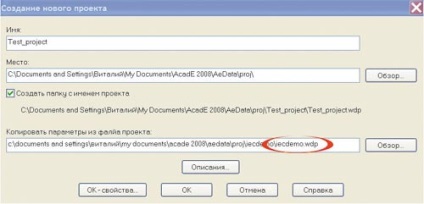
Fig. 1. Fișier șablon de configurare a proiectului
Fișiere * .wdl

Fig. 2. Masca standard pentru umplerea blocului de titlu
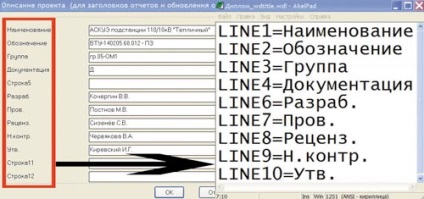
Fig. 3. Mască adaptată pentru umplerea blocului de titlu
Fișiere * .wdt
Fișiere * .wdd
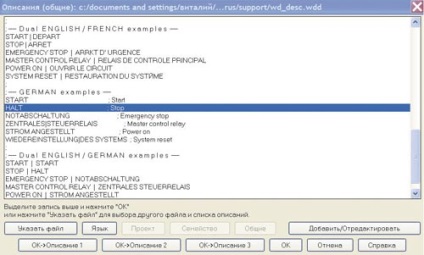
Fig. 4. Selectarea textului descrierii
Când apăsați „Art.“ Dialoguri „Insert / Edit Component“ și „panoul Insert / Edit Component“, conținutul unui fișier text * .wdd afișat într-o fereastră separată (fig. 4), în cazul în care utilizatorul poate selecta o linie de text care urmează să fie utilizate ca descrieri. După aceasta, textul selectat este afișat în câmpul de editare a descrierii. Prezența unuia sau mai multor "|" în textul selectat înseamnă că textul conține pauze de linie, caz în care textul este transferat la cel de-al doilea și cel de-al treilea rând al descrierii.
Fișierul wd_fam.dat
Fișierul wd_fam.dat redefinește codul de desemnare a etichetei de familie pentru CSR prin potrivirea codurilor existente și a valorilor noi. Codul simbol al simbolului condițional este utilizat pentru a forma identificatorul etichetei componentelor inserate, cum ar fi "PB" în identificatorul "PB101" sau "K" în identificatorul "-K25".
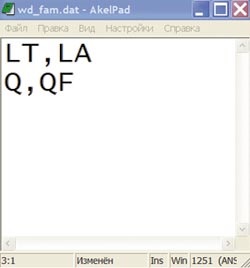
Fig. 5. Alocarea de notații poziționale alternative
Fișiere * .wdr
Fișierul * .wdr conține o listă a valorilor nominale implicite ale componentei. Puteți să le selectați în casetele de dialog "Inserare / modificare componentă" și "Introducere / modificare panel componentă", iar conținutul acestui fișier text va fi afișat în câmpul "Valoare nominală" din caseta de dialog. Puteți utiliza semnul "|" pentru a separa valorile RATINGx atribuite consecutiv. De exemplu, dacă selectați "30A | 60A", valoarea "30A" va fi atribuită primului atribut RATINGx, iar valoarea "60A" la atributul RATING (x + 1), așa cum se arată în Fig. 6.
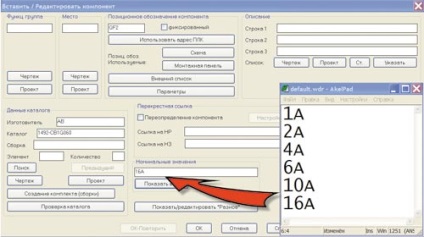
Fig. 6. Selectarea numelui nominal din lista pregătită
Fișiere * .wdn
Fișierul * .wdn este un fișier text și este folosit în mod specific pentru a efectua verificări ale terminalelor duplicat. Verificarea duplicării numerelor terminale din listă din fișierul * .wdn nu este efectuată (Figura 7). Pentru a exclude atunci când verificarea suprapunerea unei game specifice de terminale, de exemplu, toate terminalele cu numărul „1“, al cărui etichetă de nume începe cu „XT“, puteți utiliza metacaractere: „*“, „@“, „#“, „?“ . AutoCAD Electric caută un fișier <имя_проекта>. wdn în același director ca fișierul de definiție a proiectului (* .wdp).
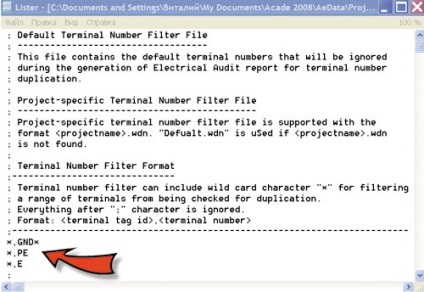
Fig. 7. Specificați identificatorii de terminale care pot fi repetate în proiect
Fișierul default.3gp

Fig. 8. Variante de desemnare a fazelor
Fișiere * .wdw
Fișierul * .wdw conține informații despre fire. Puteți configura un fișier separat pentru fiecare proiect. Pentru a face acest lucru, creați doar un fișier <имя_проекта>.wdw și a pus-o în același director ca fișierul de proiect .wdp. Dacă doriți să utilizați același fișier pentru toate proiectele, de a crea sau modifica un fișier în dosarul USER default.wdw (pentru a determina calea completă către fișierul, faceți clic pe numele proiectului în Managerul de Proiect, faceți clic dreapta și selectați „Opțiuni“).
Fiecare strat de fir electric AutoCAD trebuie să aibă o linie separată în fișier. Șirul este format din trei câmpuri, separate prin punct și virgulă. Primul câmp afișează numele real al stratului de sârmă afișat în desen. Al doilea câmp conține o descriere a stratului de sârmă.
Această descriere este utilizată atunci când lucrați cu instrumentul electric AutoCAD "Marcajul culorii firului / secțiunea firului". Al treilea câmp indică dimensiunea firului.
De exemplu, dacă doriți să setați culoarea sârmei / secțiunea sârmei # 14AWG RED pentru stratul de fir cu numele 14_RED_THHN, iar diametrul sârmei este 0,0087, linia corespunzătoare din fișierul * .wdw are următorul aspect:
Fișiere * .ww1
Fișierul * .ww1 conține informații despre casete. Puteți configura un fișier separat pentru fiecare proiect. Pentru a face acest lucru, creați doar un fișier <имя_проекта> .ww1 și puneți-l în același director ca fișierul proiectului (*. wdp). Dacă doriți să utilizați același fișier pentru toate proiectele, creați sau editați un fișier în dosarul USER default.ww1 (pentru a determina calea completă către fișierul, faceți clic pe numele proiectului în Managerul de Proiect, faceți clic dreapta și selectați „Opțiuni“).
Fiecare casetă trebuie să aibă o linie separată în fișier. Fiecare linie este formată din două câmpuri. Primul câmp indică valoarea dimensiunii casetei afișată în caseta de dialog "Identificarea casetei". Al doilea câmp indică valoarea dimensiunii casetei, egală cu aria interioară a secțiunii sale. Pe baza acestei valori și a valorilor diametrului firului extrase din fișierul * .wdw, AutoCAD Electrical determină gradul de umplere a cutiei. De exemplu, dacă o cutie cu dimensiunea de 1 inch are un diametru interior de 0,8 și o secțiune transversală de 0,5024, atunci linia corespunzătoare din fișierul * .ww1 are următoarea formă: 1 "; 0.5024. Descrierea fișierelor * .ww1 și * .wdw este necesară pentru ca sistemul să calculeze umplerea cutiilor, ținând cont de procentajul umplerii.
Pe aceasta, probabil că voi termina luarea în considerare a dosarelor de serviciu. Sper că acum sunteți convins de importanța lor și îi veți trata mai atent.
Rezumat scurt
Acest lucru nu înseamnă că Auto CAD electrice destinate numai pentru utilizatorii AutoCAD experimentați, ca toți cei care au procesul de proiectare trece prin etapele de Bale -> Diagrame (E3, E4, E5, E6) -> document text (liste, tabelul de conectare ...) -> Desene (SAT, VO ...), vor găsi pentru ele însele acele instrumente care automatizează maxim acest proces.
Articole recomandate
Viitorul sistemelor CAM
O nouă linie de grafică profesională NVIDIA Quadro - în centrul calculului vizual
Compania NVIDIA și-a actualizat linia de carduri grafice profesionale Quadro. Noua arhitectură a lui Maxwell și capacitatea crescută de memorie îi permit să lucreze productiv cu modele mai complexe la cele mai înalte rezoluții. Performanța aplicațiilor și viteza de procesare a datelor au crescut de două ori față de soluțiile Quadro anterioare
OrCAD Capture. Metode de creare de biblioteci și simboluri pentru componente electronice
Acest articol descrie diferite tehnici și metode de creare a componentelor în OrCAD Capture, care vor ajuta atât utilizatorii experimentați, cât și cei novici să reducă semnificativ timpul pentru dezvoltarea bibliotecilor de componente și îmbunătățirea calității acestora